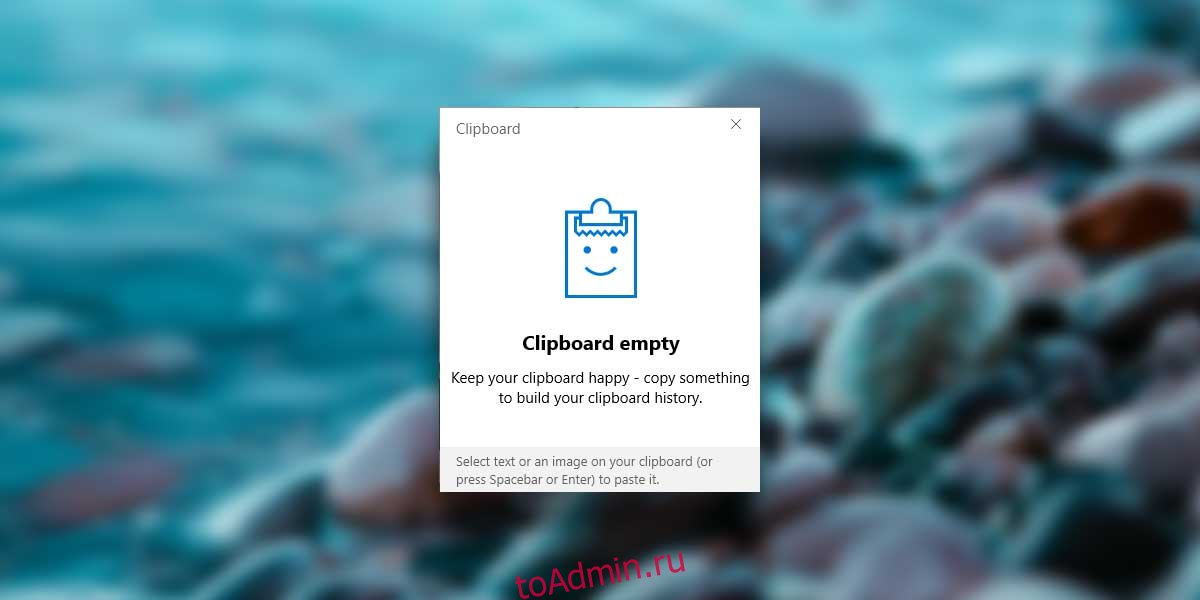В Windows всю жизнь был простой буфер обмена. Сама Windows пережила годы и годы итераций, но буфер обмена остался прежним. Но это, наконец, меняется. Сборка Windows 10 Insider Build 17666 имеет новую функцию, которая позволит вам просматривать и синхронизировать историю буфера обмена на устройствах с Windows 10. Эта функция является частью Redstone 5 и будет выпущена примерно в октябре 2018 года.
Эта функция является добровольной, поэтому вам не нужно беспокоиться о том, что Microsoft внезапно получит доступ ко всему, что вы копируете и вставляете из своего буфера обмена. Он поддерживает текст и изображения, а в конечном итоге может даже поддерживать файлы. Вы можете сохранить только историю элементов, но не синхронизировать их на своих устройствах.

История буфера обмена в Windows 10
Чтобы включить историю буфера обмена в Windows 10, откройте приложение «Настройки» и перейдите в группу настроек «Система». Прокрутите вниз, и вы увидите вкладку «Буфер обмена». На вкладке «Буфер обмена» включите параметр «Сохранить несколько элементов».
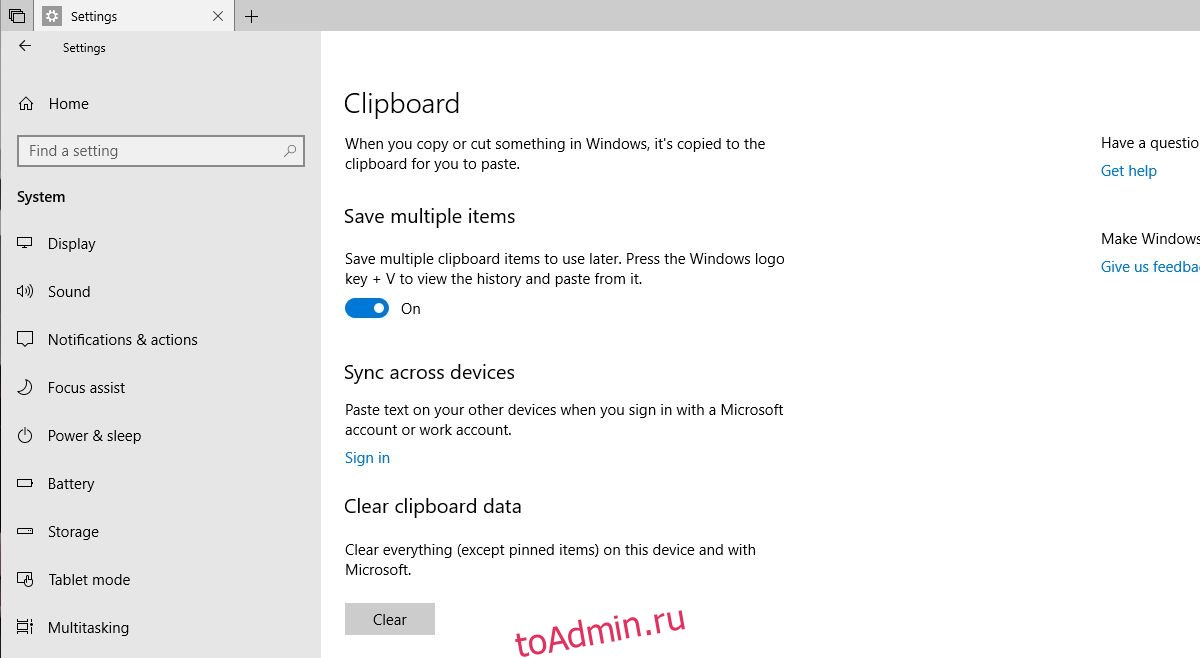
Это позволит вам сохранять и вызывать несколько элементов из истории буфера обмена. Вы можете вызвать его с помощью сочетания клавиш Win + V. В правом нижнем углу экрана откроется небольшое всплывающее окно, в котором будут показаны последние элементы, которые вы скопировали в буфер обмена. Если вы скопировали изображение, оно покажет вам его предварительный просмотр. Вы можете щелкнуть элемент и скопировать его снова или прикрепить его к верхней части маленькой панели. Рядом с каждой записью есть кнопка закрытия, которая позволит вам удалить элемент из истории.

Если вы хотите синхронизировать буфер обмена на нескольких устройствах, вернитесь к тому же экрану настроек и прокрутите вниз немного дальше. Вы увидите параметр «Синхронизировать между устройствами», который требует входа в свою учетную запись Microsoft. Вы не можете синхронизировать элементы буфера обмена, не войдя в свою учетную запись Microsoft.
Эта функция, очевидно, все еще находится на начальной стадии, и когда мы попробовали ее, она не могла копировать файлы. Если вы открыли изображение в редакторе изображений, а затем скопировали его, например, вы открыли изображение в Paint и нажали Ctrl + A и Ctrl + C, изображение появится в панели буфера обмена.
Здесь явно есть проблемы с конфиденциальностью. Если вы не доверяете Microsoft данные из буфера обмена, вам не следует включать функцию синхронизации. Если вы решите использовать эту функцию, вам нужно быть осторожным, какие данные вы копируете в буфер обмена. Единственное, о чем следует быть осторожным, — это конфиденциальная информация, такая как пароли или номера кредитных карт. Если вы скопируете его в буфер обмена, убедитесь, что вы удалили его сразу из истории.